ChatGPT automatycznie zapisuje konwersację na pasku bocznym po lewej stronie. Możesz jednak udostępnić te konwersacje innym osobom, aby ułatwić do nich dostęp lub skorzystać z nich później, albo pobrać je lokalnie w celu utworzenia kopii zapasowej. W tym blogu pokażemy, jak zapisać konwersację ChatGPT w formacie PDF lub Word.
Część 1. Metoda zapisywania wątków ChatGPT na potrzeby przyszłych wizyt
Jeśli chcesz zapisać wątki ChatGPT, aby móc do nich wrócić i kontynuować rozmowę, ta metoda jest dla Ciebie. ChatGPT automatycznie zapisuje rozmowę. Dzięki niej możesz zachować rozmowę w ChatGPT i rozpocząć ją od miejsca, w którym została przerwana. Dzięki tej metodzie możesz również dowiedzieć się, jak zmieniać nazwy, usuwać, a nawet bezpośrednio udostępniać rozmowy innym osobom.
Jak zapisać wątki ChatGPT na potrzeby przyszłych wizyt
- Otwórz ChatGPT na swoim urządzeniu i rozpocznij rozmowę w oknie czatu.
- Po wpisaniu monitu naciśnij „Enter”. Gdy ChatGPT odpowie na Twoje pytanie, czat będzie widoczny w lewym panelu pod nazwą podobną do podanego monitu. Wszystkie wątki konwersacji są zapisywane w tym lewym panelu w kolejności rosnącej. Najpierw ten, z którego korzystałeś ostatnio, a potem kolejny.
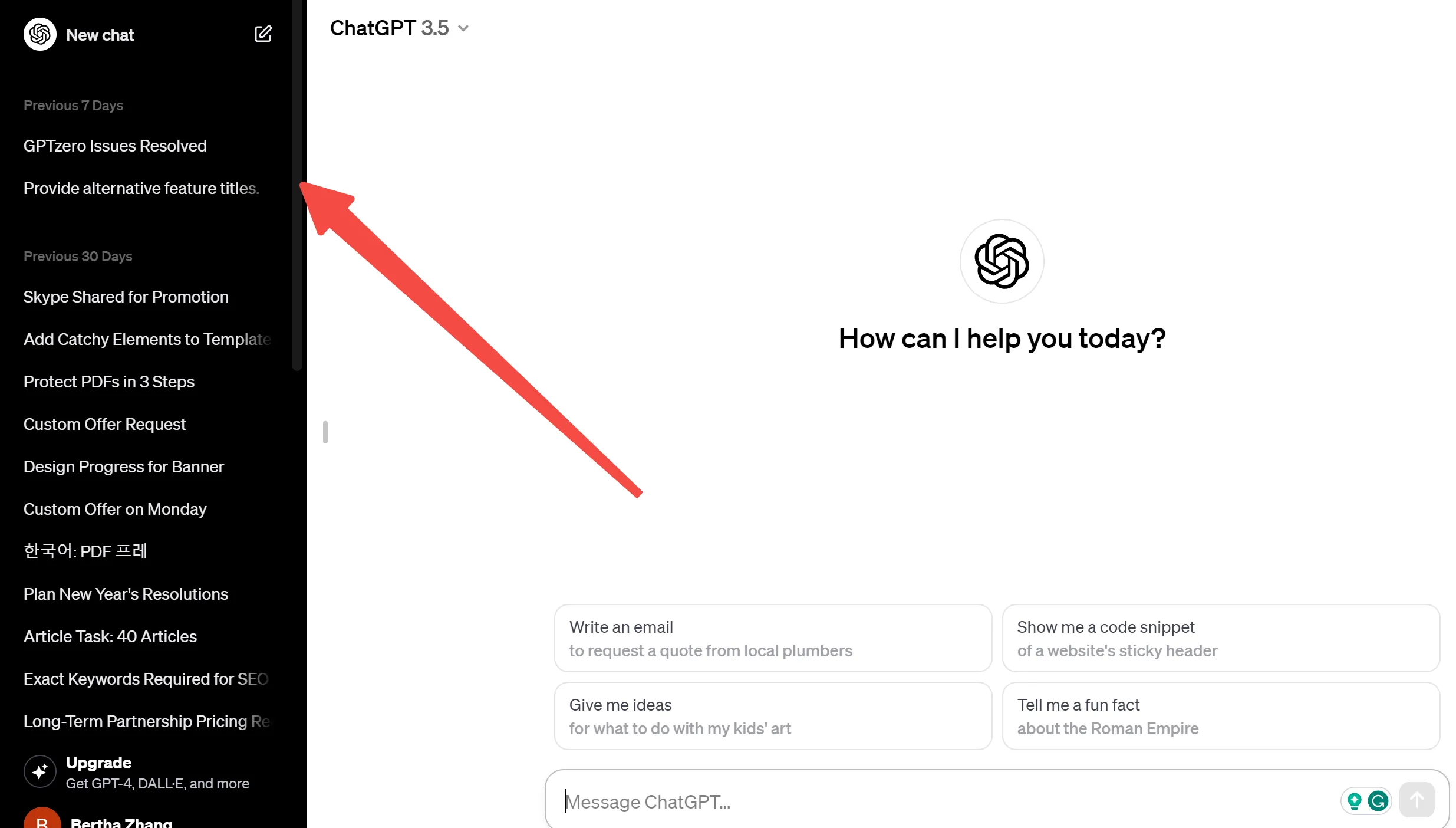
- Jeśli chcesz udostępnić, zmienić nazwę lub usunąć dowolny wątek konwersacji, po prostu przeciągnij kursor nad wątek i kliknij go myszką. W ten sposób konwersacja zostanie otwarta i pojawią się trzy kropki. Kliknij je, a otrzymasz opcję udostępnienia, zmiany nazwy lub usunięcia czatu. Następnie wybierz ikonę w zależności od żądanych działań.
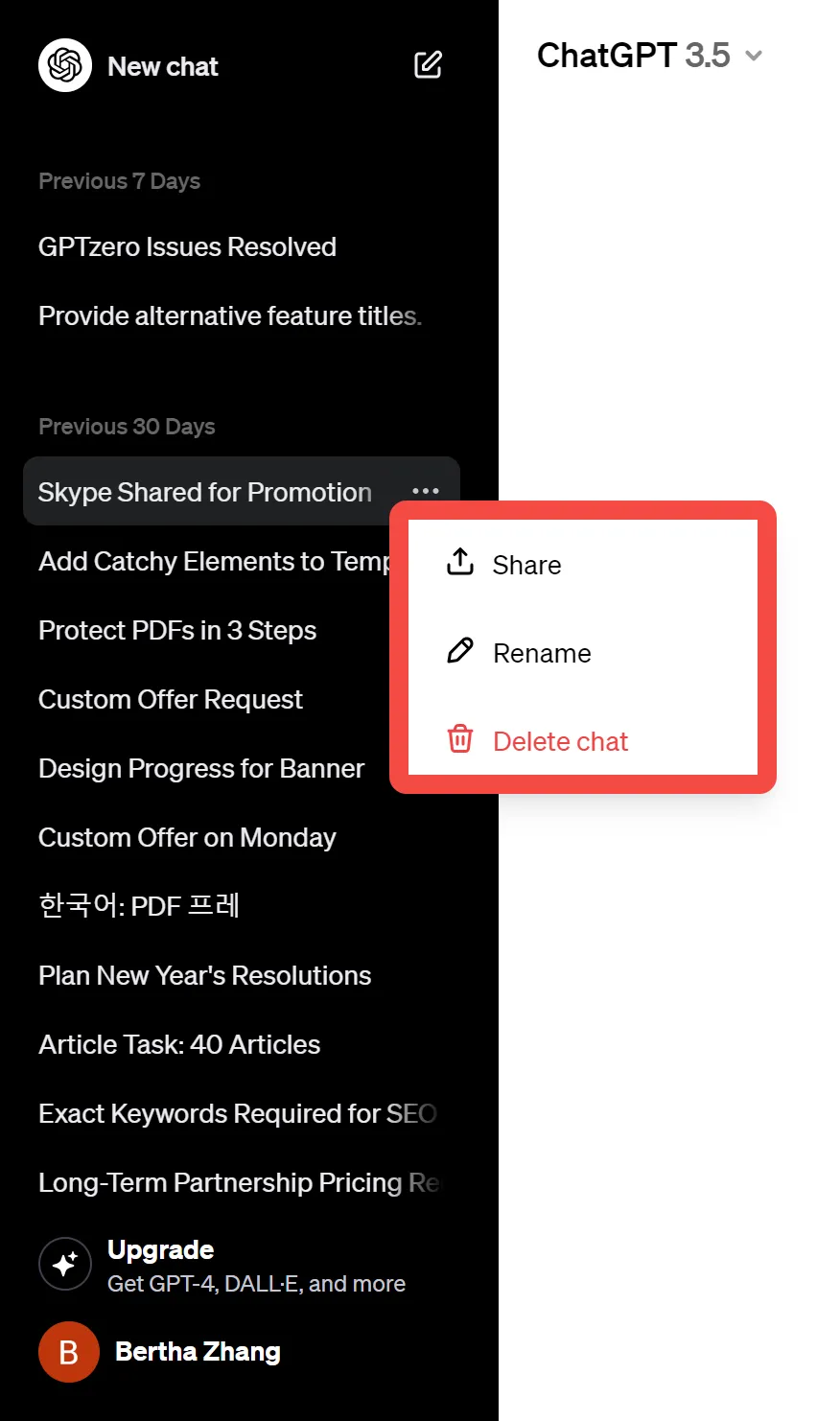
Część 2. 2 metody zapisywania konwersacji ChatGPT jako dokumentów
Chociaż ChatGPT zapisuje teraz automatycznie wątki konwersacji, aby można było rozpocząć rozmowę ponownie w dowolnym momencie, czasami te wątki mogą zostać utracone w szeregu zagrożeń automatycznie zapisywanych w lewym panelu przy każdym rozpoczęciu nowej konwersacji. Jeśli więc chcesz wyeksportować konwersację jako dokument, poniższe dwie metody są dla Ciebie.
#1 Najprostsza metoda: eksport czatu ChatGPT do pliku PDF
To najprostsza metoda eksportu czatu ChatGPT do dokumentu PDF . Oto jak to zrobić.
- Otwórz ChatGPT.
- Przejdź do konwersacji ChatGPT, którą chcesz pobrać.
- Następnie kliknij prawym przyciskiem myszy. Zobaczysz mnóstwo opcji – wybierz „Drukuj”. Pojawi się okno dialogowe z prośbą o wprowadzenie ustawień (jeśli są wymagane). Kliknij przycisk „Miejsce docelowe” i z menu rozwijanego wybierz „Zapisz jako PDF”.
- Kliknij „Zapisz”, aby wyeksportować czat jako plik PDF.
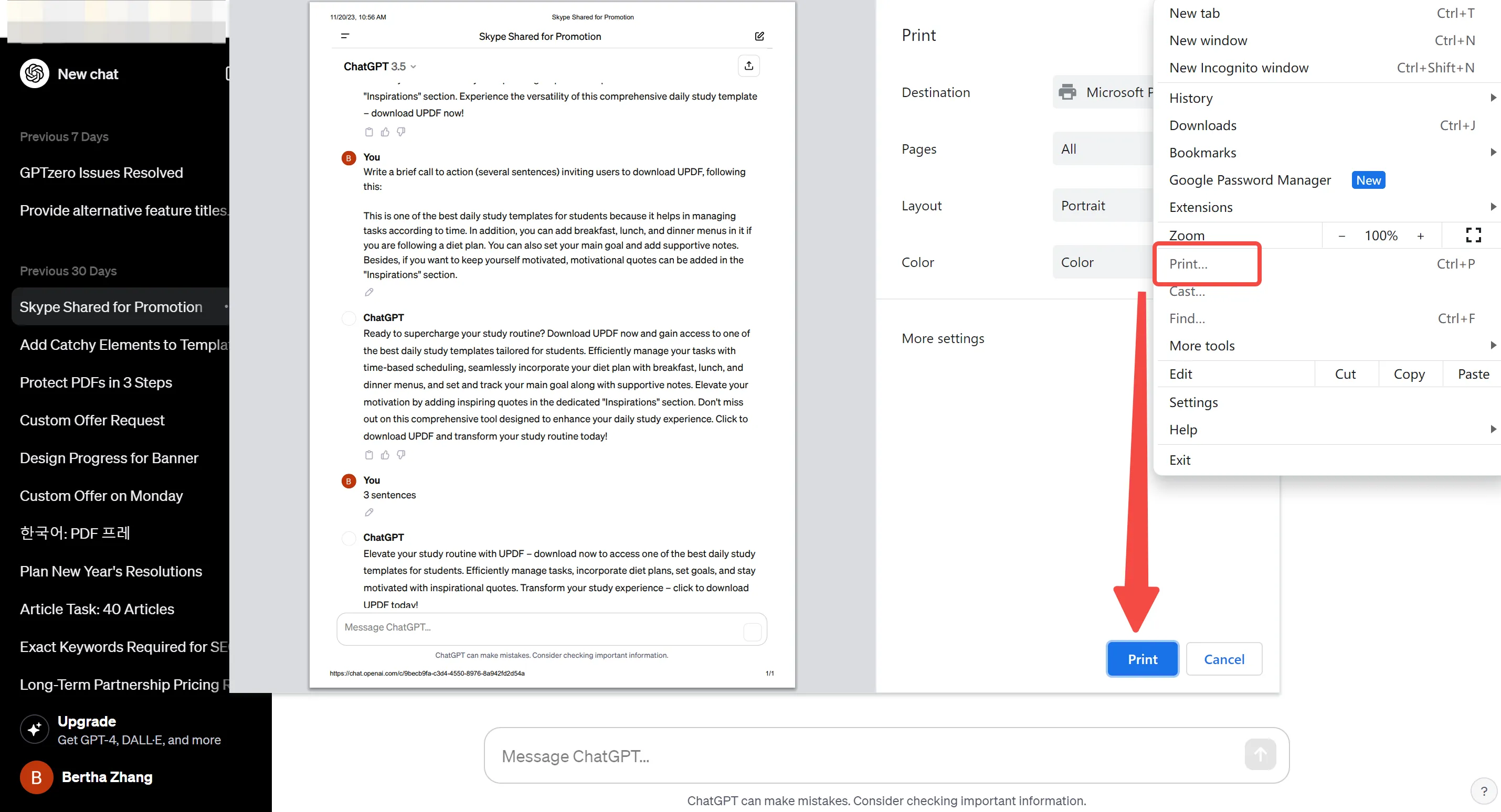
To wszystko. Twoja rozmowa zostanie zapisana w pliku PDF.
Ograniczenia tego rozważania:
Chociaż możesz eksportować konwersacje tą metodą, pozwala ona jedynie na eksport treści, które mieszczą się na jednej stronie formatu A4. Jeśli chcesz wydrukować cały wątek, musisz zapisać każdą konwersację osobno.
Jeśli szukasz sposobu na edycję wydrukowanego pliku PDF lub czat z plikiem PDF, polecamy UPDF. Jego potężna funkcja OCR konwertuje wydrukowany plik PDF do formatu z możliwością wyszukiwania i edycji. Najnowocześniejsza technologia sztucznej inteligencji ułatwia czatowanie z plikiem PDF lub zadawanie pytań w oparciu o wcześniejsze rozmowy. Więcej o UPDF opowiemy w części 3 tego bloga.
Chcesz wypróbować UPDF? Aby to zrobić, wybierz opcję pobierania poniżej.
Windows • macOS • iOS • Android 100% bezpieczne
#2 Użyj rozszerzenia Save ChatGPT
Save ChatGPT to rozszerzenie, które znajdziesz w sklepie internetowym. To narzędzie umożliwia pobieranie wątków konwersacji ChatGPT w formatach PDF, TXT i MD (Markdown). Oto jak korzystać z metody Save ChatGPT Extension.
Jak korzystać z rozszerzenia Save ChatGPT
- Użyj Chrome Web Store, aby pobrać i zainstalować wtyczkę Save ChatGPT.
- Otwórz konwersację ChatGPT, którą chcesz wyeksportować.
- Teraz, z menu paska narzędzi, zazwyczaj pojawia się ono w lewym górnym rogu karty Chrome. Kliknij „Zapisz rozszerzenie ChatGPT” i wybierz żądany format eksportu czatu. (Uwaga: jeśli rozszerzenie „Zapisz rozszerzenie ChatGPT” nie jest widoczne na pasku narzędzi, wybierz „ikonę rozszerzenia”, która wygląda jak układanka. I przypnij teraz rozszerzenie „Zapisz rozszerzenie ChatGPT”. Rozszerzenie będzie zawsze widoczne w menu paska narzędzi).
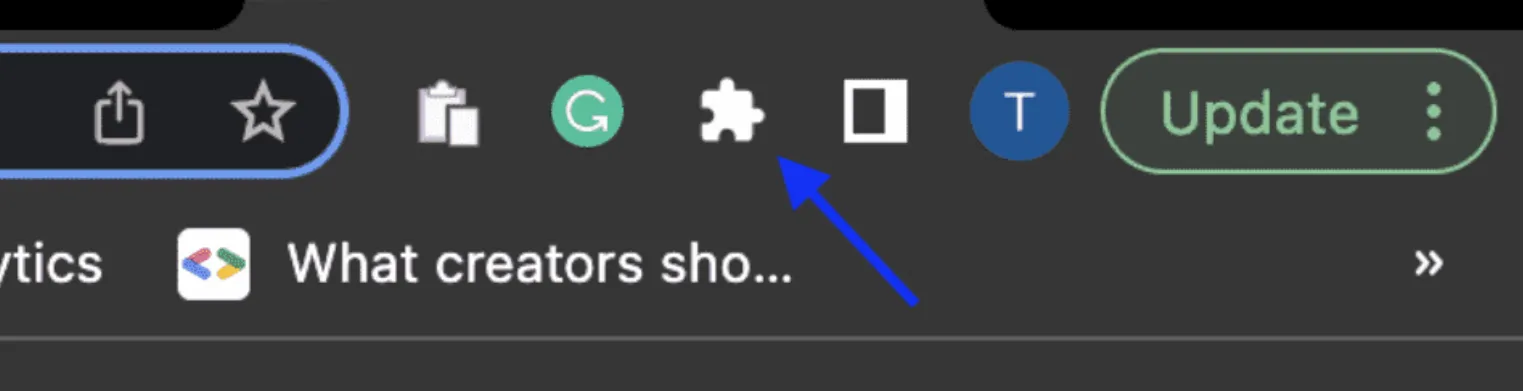
- Wybierz opcję „Zapisz rozszerzenie ChatGPT”, klikając ikonę na pasku narzędzi. Wybierz format, w jakim chcesz pobrać czat ChatGPT.
- Po wybraniu formatu pojawi się okno dialogowe z pytaniem o lokalizację na urządzeniu, w której chcesz zapisać plik. To wszystko. Plik zostanie pobrany w wybranym formacie.
Część 3. Bonus — UPDF: kompleksowy edytor PDF zintegrowany ze sztuczną inteligencją
Jak wspomnieliśmy w części 2 bloga, UPDF to narzędzie do edycji plików PDF z potężnym chatbotem opartym na sztucznej inteligencji . To narzędzie pozwala czatować z plikami PDF, edytować je, dodawać adnotacje, a także konwertować do innych formatów plików.
UPDF jest dostępny na systemy Windows, Mac, iOS i Android. Użytkownicy mogą zakupić 1 licencję i korzystać z niego na czterech platformach. Dodatkowo, chatbot oparty na sztucznej inteligencji (oparty na ChatGPT) umożliwia eksportowanie czatów jako dokumentów.
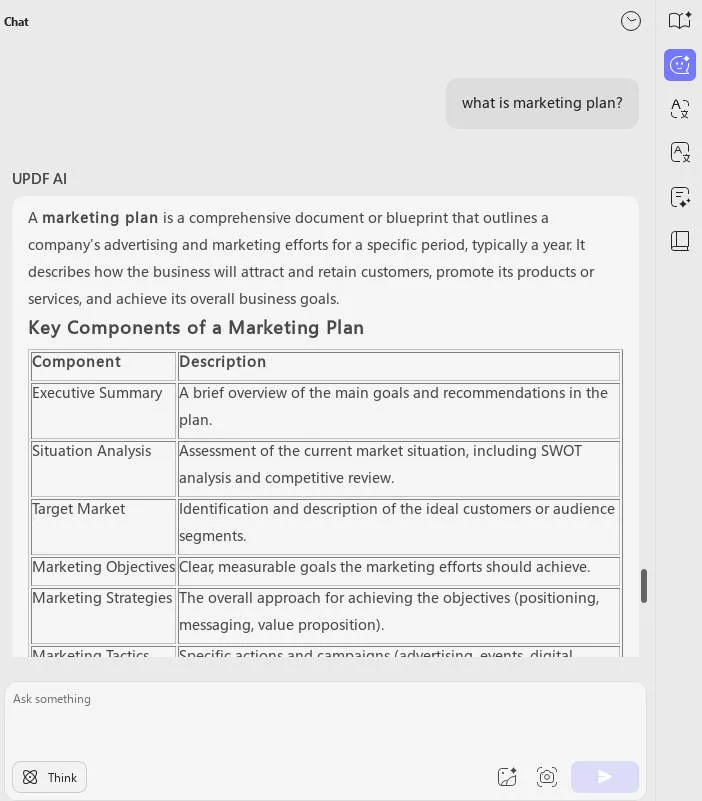
Funkcje UPDF:
- Funkcja OCR UPDF umożliwia konwersję wydrukowanych lub zeskanowanych plików PDF do formatów z możliwością wyszukiwania i edycji. Oznacza to, że po wyeksportowaniu czatu ChatGPT za pomocą funkcji drukowania PDF, można go łatwo przekonwertować do formatu edytowalnego za pomocą UPDF.
- Zaawansowana funkcja sztucznej inteligencji UPDF pozwala na czatowanie z dokumentami. Możesz podsumować zawartość pliku, przepisać ją, a nawet kontynuować zadawanie pytań na podstawie poprzednich rozmów przeprowadzonych w pliku PDF.
- Oprogramowanie działa na systemach Windows, Mac, iPhone, iOS oraz Android. Wersje na iOS i Androida obsługują eksport konwersacji z UPDF AI w postaci dokumentów.
- Funkcja adnotacji pozwala na dodawanie adnotacji i komentarzy do plików PDF. Możesz również dodawać adnotacje i zaznaczać istotne podpowiedzi z wątków ChatGPT, jeśli chcesz je wykorzystać w przyszłych rozmowach w ChatGPT.
- Jeśli chcesz usunąć lub zreorganizować wyeksportowaną konwersację ChatGPT, funkcja edycji UPDF pozwala Ci łatwo wykonać te zadania.
- Jeśli pracujesz na poufnych plikach i chcesz je chronić, UPDF oferuje różne sposoby ochrony plików, w tym ochronę hasłem, uprawnienia, podpisy cyfrowe i konfigurowalne ustawienia dostępu.
- Funkcja chmury UPDF umożliwia dostęp do plików z dowolnego urządzenia i dowolnego miejsca.
- Ciesz się płynnym czytaniem i przeglądaniem dzięki przyjaznemu dla użytkownika interfejsowi UPDF. Importowanie plików i porządkowanie treści jest niezwykle proste dzięki interfejsowi „przeciągnij i upuść”.
- UPDF posiada również bibliotekę szablonów. Możesz skorzystać z tych kolekcji szablonów UPDF, aby przeglądać różnorodne, profesjonalnie zaprojektowane szablony dokumentów, dopasowane do Twoich potrzeb.
Chcesz wypróbować UPDF? Kliknij poniższy link, aby pobrać i używać UPDF już dziś.
Windows • macOS • iOS • Android 100% bezpieczne
Aby dowiedzieć się więcej o UPDF AI, obejrzyj poniższy film :
Część 4. Często zadawane pytania dotyczące ChatGPT
P1. Jak zapisać kod w ChatGPT?
ChatGPT automatycznie zapisuje konwersacje, w tym generowane przez niego kody. Jeśli chcesz zapisać kod w innym pliku, możesz przejść do kodu na czacie i kliknąć przycisk „Kopiuj kod” widoczny nad kodem.
P2. Jak zapisać komunikaty ChatGPT?
ChatGPT automatycznie zapisuje komunikaty w wątkach konwersacji. Aby zapisać konkretne komunikaty, przejdź do danego czatu, przytrzymaj kursor na komunikacie, który chcesz zapisać, i kliknij prawym przyciskiem myszy. Następnie zapisz plik jako wydruk w formacie PDF. Możesz również skopiować polecenie i zapisać je w pliku Word.
Jeśli chcesz zwiększyć możliwości swojego ChatGPT i dowiedzieć się, jak oszukać ChatGPT, aby przekroczył ograniczenia jego sztucznej inteligencji, przeczytaj ten artykuł.
P3. Co oznacza funkcja „zapisz i prześlij” w ChatGPT?
Funkcja „zapisz i prześlij” w ChatGPT oznacza, że możesz edytować polecenie, zapisać je i przesłać, aby uzyskać nowe odpowiedzi na podstawie wprowadzonych w nim zmian. Ta funkcja oszczędza czas potrzebny na przepisanie całego polecenia z nowymi zmianami i edycję poprzedniego polecenia w celu uzyskania bardziej pożądanych rezultatów.
Wniosek
W tym artykule omówiliśmy, jak zapisywać konwersacje ChatGPT w ChatGPT oraz jak zapisywać konwersacje ChatGPT w formacie PDF. Korzystając z powyższych metod, możesz łatwo przeglądać swoje komunikaty lub zapisywać je jako dokumenty i ponownie wykorzystywać w razie potrzeby.
A jeśli szukasz narzędzia, które pomoże Ci dodawać adnotacje, edytować i czatować z konwersacją wyeksportowaną z ChatGPT, wybierz UPDF. To niezwykle ekonomiczne i przyjazne dla użytkownika narzędzie oparte na sztucznej inteligencji, które ułatwia pracę z plikami PDF.
Windows • macOS • iOS • Android 100% bezpieczne
 UPDF
UPDF
 UPDF na Windows
UPDF na Windows UPDF na Mac
UPDF na Mac UPDF na iPhone/iPad
UPDF na iPhone/iPad UPDF na Android
UPDF na Android UPDF AI Online
UPDF AI Online UPDF Sign
UPDF Sign Edytuj PDF
Edytuj PDF Zaznacz PDF
Zaznacz PDF Utwórz PDF
Utwórz PDF Formularz PDF
Formularz PDF Edytuj linki
Edytuj linki Przekonwertuj PDF
Przekonwertuj PDF OCR
OCR PDF do Word
PDF do Word PDF do obrazu
PDF do obrazu PDF do Excel
PDF do Excel Zarządzaj PDF
Zarządzaj PDF Scalać PDF
Scalać PDF Podziel PDF
Podziel PDF Przytnij PDF
Przytnij PDF Obróć PDF
Obróć PDF Zabezpiecz PDF
Zabezpiecz PDF Podpisz PDF
Podpisz PDF Redaguj PDF
Redaguj PDF Oczyść PDF
Oczyść PDF Usuń ochronę
Usuń ochronę Otwórz PDF
Otwórz PDF UPDF Chmura
UPDF Chmura Skompresuj PDF
Skompresuj PDF Drukuj PDF
Drukuj PDF Przetwarzanie wsadowe
Przetwarzanie wsadowe O UPDF AI
O UPDF AI Rozwiązania UPDF AI
Rozwiązania UPDF AI Podręcznik użytkownika AI
Podręcznik użytkownika AI FAQ dotyczące UPDF AI
FAQ dotyczące UPDF AI Podsumuj PDF
Podsumuj PDF Przetłumacz PDF
Przetłumacz PDF Porozmawiaj z PDF-em
Porozmawiaj z PDF-em Porozmawiaj z AI
Porozmawiaj z AI Porozmawiaj z obrazem
Porozmawiaj z obrazem PDF do mapy myśli
PDF do mapy myśli Wyjaśnij PDF
Wyjaśnij PDF Głębokie badania
Głębokie badania Przeszukiwanie dokumentów
Przeszukiwanie dokumentów Korektor AI
Korektor AI Pisarz AI
Pisarz AI AI do zadań domowych
AI do zadań domowych Generator quizów AI
Generator quizów AI AI Solver matematyki
AI Solver matematyki PDF to Word
PDF to Word PDF to Excel
PDF to Excel PDF do PowerPoint
PDF do PowerPoint Przewodnik użytkownika
Przewodnik użytkownika Sztuczki UPDF
Sztuczki UPDF FAQs
FAQs Recenzje UPDF
Recenzje UPDF Centrum pobierania
Centrum pobierania Blog
Blog Sala prasowa
Sala prasowa Specyfikacja techniczna
Specyfikacja techniczna Aktualizacje
Aktualizacje UPDF a Adobe Acrobat
UPDF a Adobe Acrobat UPDF a Foxit
UPDF a Foxit UPDF a PDF Expert
UPDF a PDF Expert








 Lizzy Lozano
Lizzy Lozano 

